Stable Diffusionの画像を自動タグ付き保存して、快適に整理する方法!

こんにちは、画像生成AIでひたすら猫のイラストを生成している じょじお(@jojio‗illust)です。
以前、Stable DiffusionやMidjourneyの画像を、呪文付きで整理できるツールeagleについて紹介しました。
この記事では、eagleとStable diffusion WebUIを連携させて、AI画像を自動的タグ付け保存する方法を紹介します。

\ 30日間 無料で使える! /
AI生成画像を自動タグ付け保存とは?(sdweb-eagle-pnginfo)
WebUIの便利な拡張機能「sdweb-eagle-pnginfo」
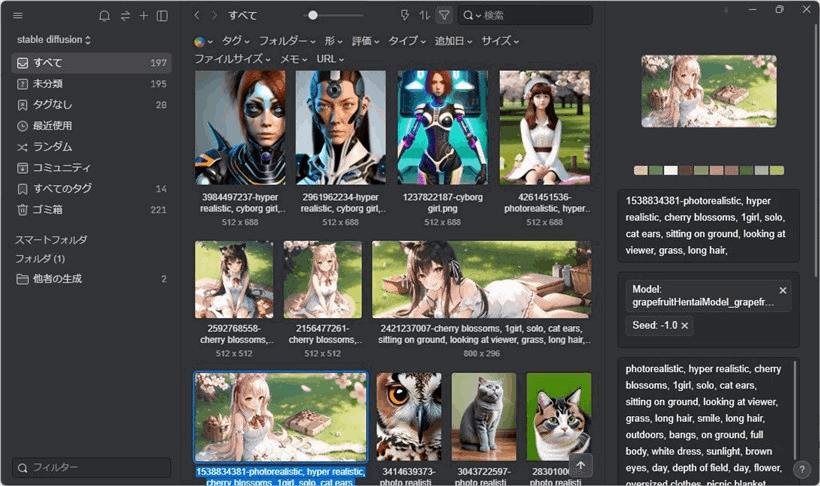
AI生成画像を自動タグ付け保存するには、Stable Diffusion WebUI Automatic1111の拡張機能を使います。
「sdweb-eagle-pnginfo」という、Eagleユーザー向けに開発された拡張機能です。
この拡張機能を使えば、いつもの画像生成の時と同じようにWebUIの「Generate(画像生成)」ボタンをクリックするだけでeagleに画像が保存されます。
 じょじお
じょじおしかも、モデル名や呪文を自動的にタグ付けできるんですよ!!
eagleとは?
eagleはAI画像生成に便利なおすすめツールです。下記の記事で無料トライアルの使い方について解説しているので、まだご覧になっていない方は、よろしかったらみてくださいね。





わたしはNovleAI、Midjourney、Stable Diffusionの画像をEagleで管理しています。
\ 30日間 無料で使える! /
sdweb-eagle-pnginfoのメリット
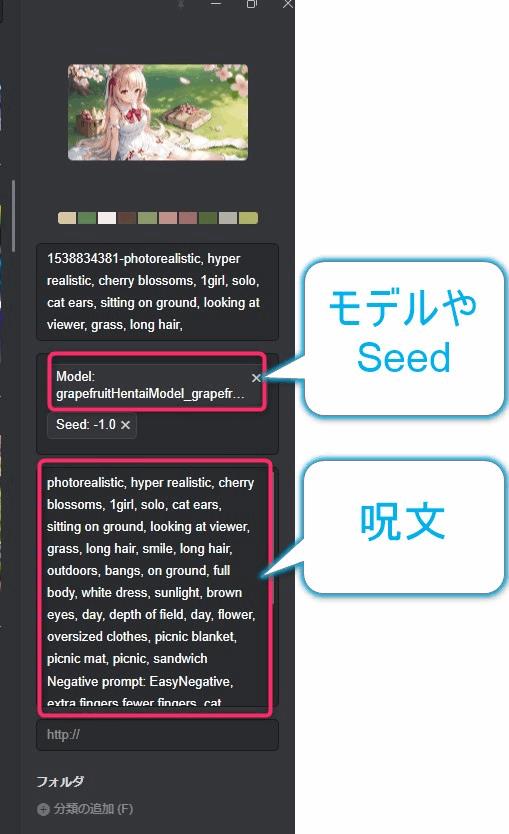
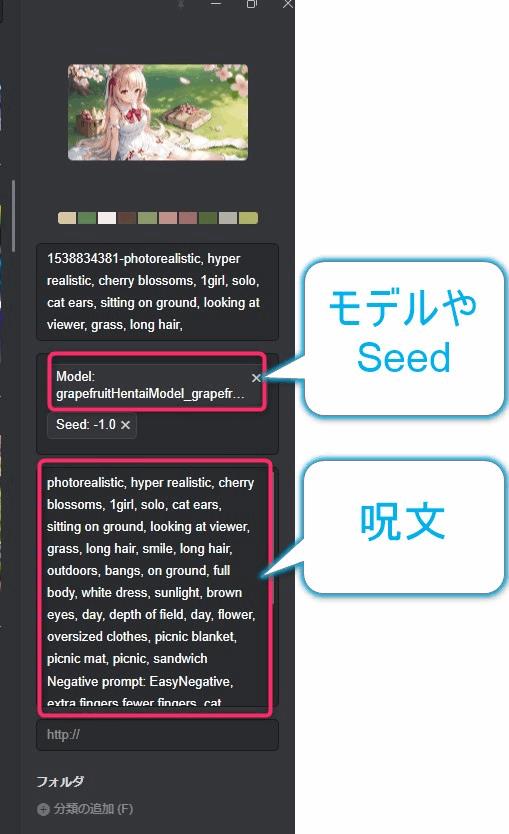
▲自動タグ付けすれば、わざわざPNGInfoツールを使わなくても、各種パラメータが視覚的に見返すことができます。
Stable Diffusion WebUIで生成した画像にはPNGのメタデータに各種情報を付与できますが、いざその情報を見ようとするとPNGInfoを使わないといけません。これが意外に手間でしたが、タグ保存するようになって簡単に見返すことができました。



あとから簡単にモデル別やキーワード別に画像を見ることができるので便利です!!!
\ 30日間 無料で使える! /
eagle拡張機能の導入方法(sdweb-eagle-pnginfo)
sdweb-eagle-pnginfoのインストール方法について紹介します。
この記事の内容は下記のsdweb-eagle-pnginfoのドキュメントを参考にしています。
sdweb-eagle-pnginfoのドキュメント
https://github.com/bbc-mc/sdweb-eagle-pnginfo/blob/master/README.ja.md
インストールに必要なもの
sdweb-eagle-pnginfoを使うには、下記がインストールされている必要があります。
- Stable Diffusion WebUI Automatic1111(インストール方法はこちら)
- eagle(eagleの使い方はこちら!!)
インストール方法
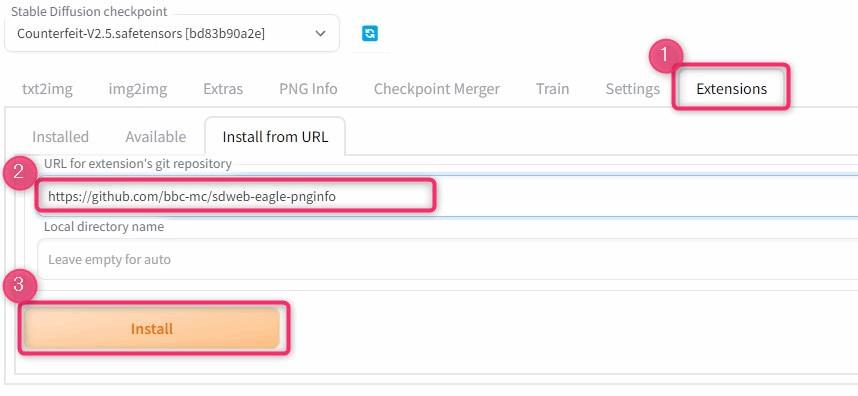
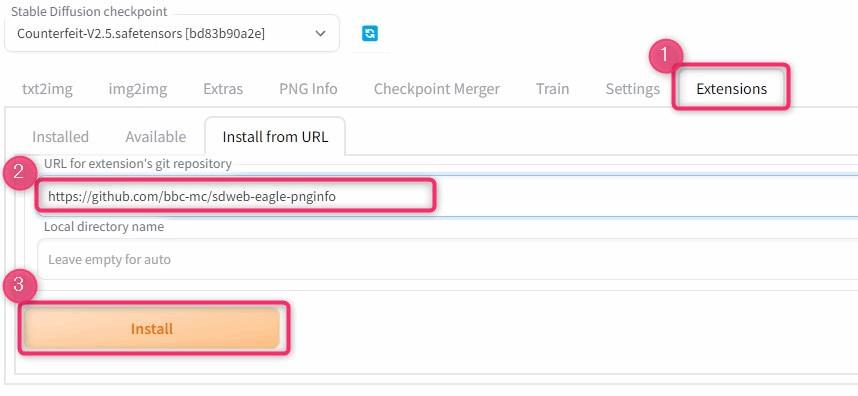
▲WebUI Automatic1111を開き、「Extensions」タブをクリックし、「Install from URL 」タブをクリックし、下記のURLを入力します。
https://github.com/bbc-mc/sdweb-eagle-pnginfo▲入力したらinstallをクリックします。
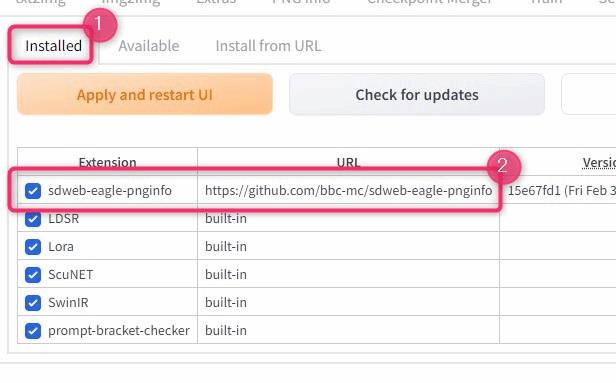
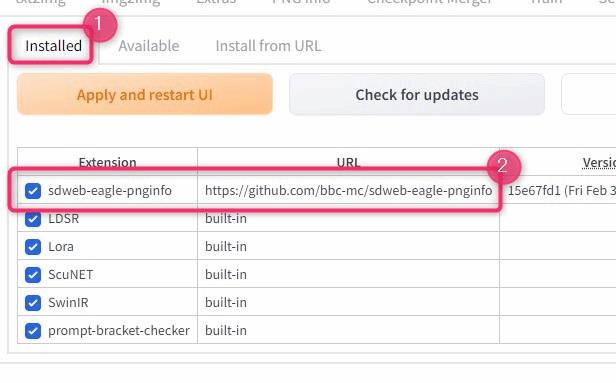
▲インストールが成功すると「Installed」タブに「sdweb-eagle-pnginfo」が表示されます。


▲Settingsタブをクリックします。


▲Settingsに「Eagle Pnginfo」の項目が追加されています。ここをクリック。
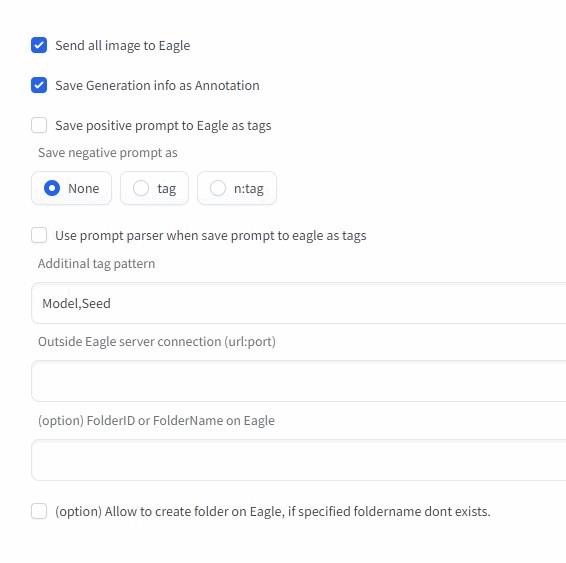
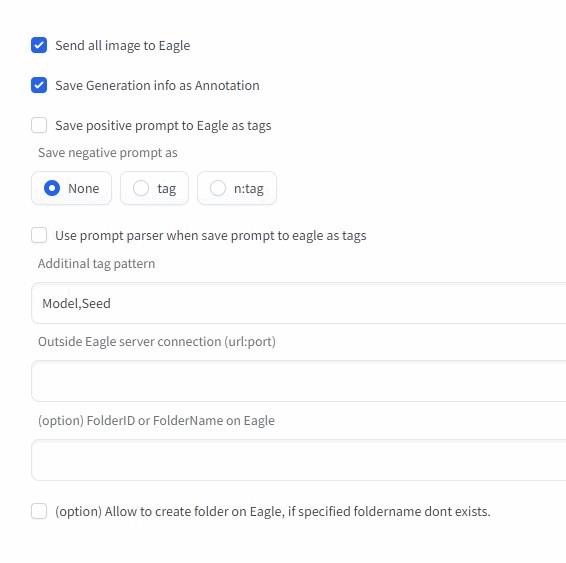
▲ここからsdweb-eagle-pnginfoに関する設定を変更できます。
設定内容についての詳細はヘルプをご覧ください。パラメータは人によって好みがわかれるかと思いますが、私は下記の設定値にしています。
| 設定項目 | 項目の説明 | 私のおすすめ値 |
|---|---|---|
| send all image to eagle | この拡張機能の有効化 | on |
| save generations info as Annotation | PNGInfoの情報をeagleメモに保存する (プロンプト・ネガティブプロンプト・Seed・サンプラーなど) | on |
| save negative prompt as | ネガティブプロンプトをタグに保存する | None タグに保存しなくてもメモを見ればわかるのでオフにしています。 |
| Additional tag pattern | eagleタグに何を含めるか | Model,Seed 私はモデル名とシード値をタグ付けするようにしています。大文字小文字を判別するので注意してください。 |
私はタグ情報は、あまり細かくつけすぎると管理しづらいかと思っています。
eagle拡張機能の使い方(sdweb-eagle-pnginfo)



実際に使ってみましょう。使い方はシンプル。
ただ、いつも通り画像生成するだけです。
eagleがタスクトレイに常駐している状態で、画像生成を行いましょう。Eagleはバックグラウンドで起動していればウィンドウを開いておく必要はありません。
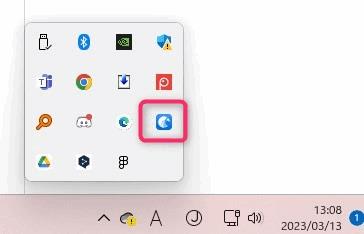
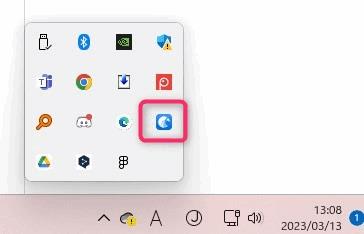
▲バックグラウンド起動しているかどうかは、タスクトレイのEagle常駐アイコンで確認できます。表示されていない場合はEagleを起動しましょう。
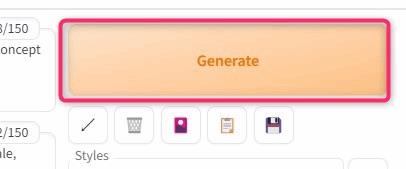
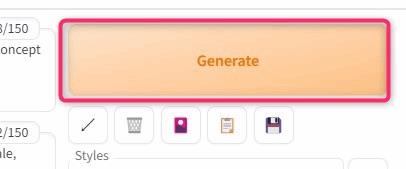
▲Eagleを起動したら、Stable diffusion WebUIを開き、通常通り「Generate」ボタンで画像生成を行います。
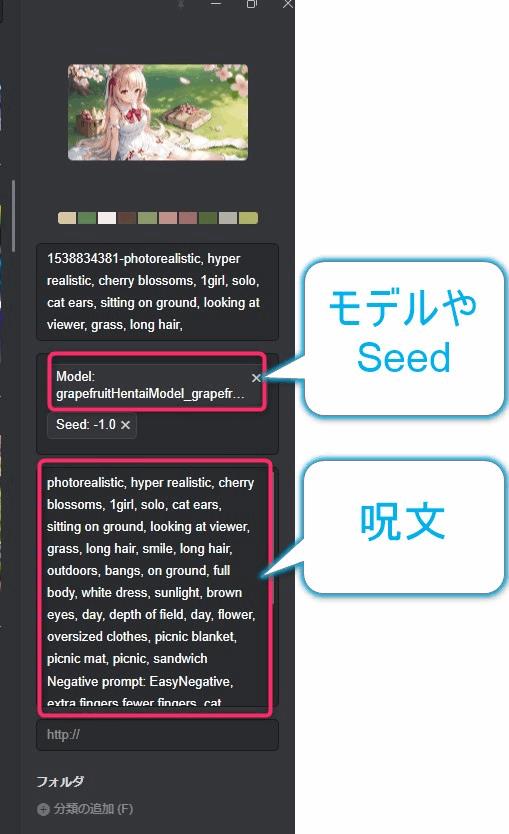
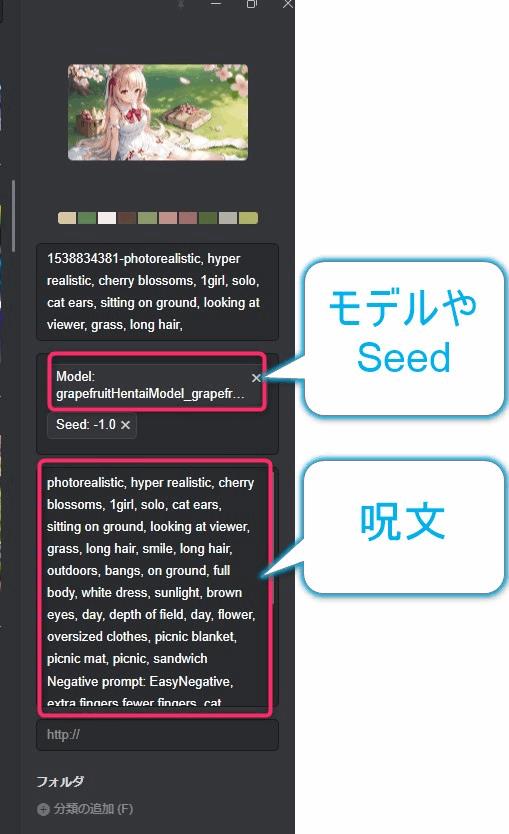
▲画像生成をすると、ファイルがEagleに自動保存され、図のようにモデル名とシード値が「タグ」へ、PNGInfoの情報が「メモ」へ保存されます。
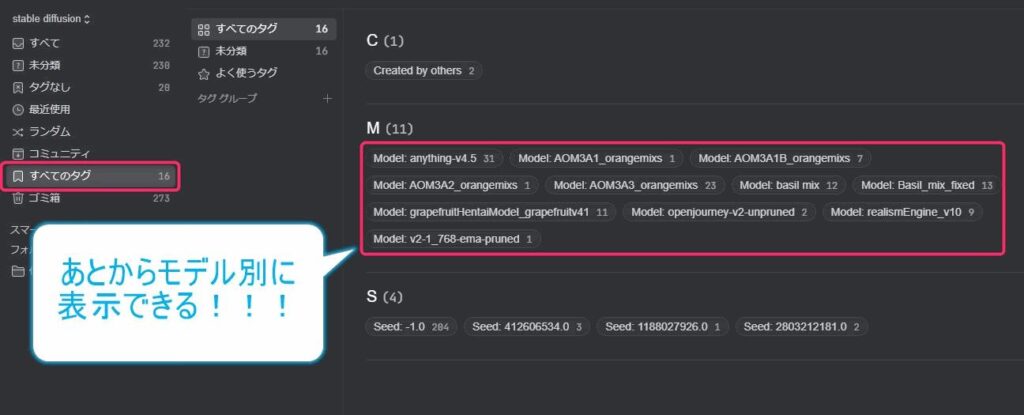
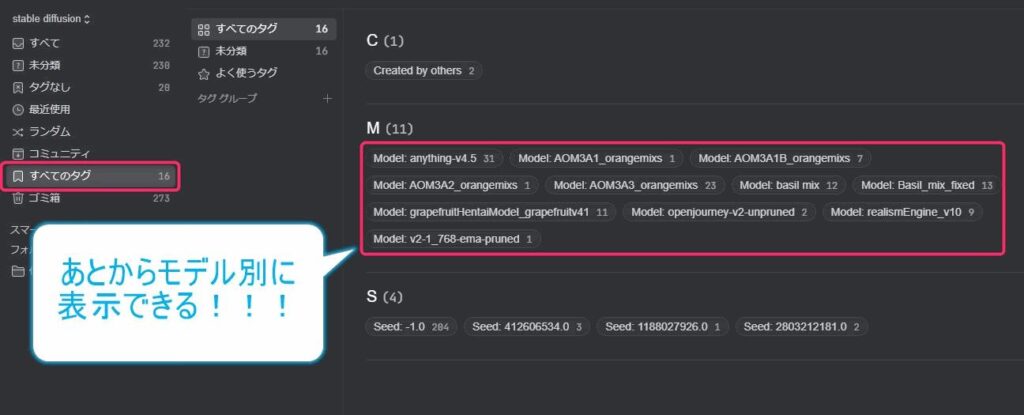
▲モデル名でタグ付けしておけば、あとからモデル別に見返すことが簡単です。Eagleで「すべてのタグ」をクリックするとタグ一覧が表示されますので、そこからモデル別の閲覧が可能です。
outputsフォルダの画像について
拡張機能を使っても、通常どおり、outputsフォルダに画像は保存されます。
2重で画像が保存されることになるため、不要であればそちらのファイルは定期的に削除しましょう。
まとめ
以上、Stable Diffusion WebUIで生成した画像を自動タグ付けする方法でした。
Eagleについて気になった方は下記のリンクから無料トライアルが利用できるので、是非試してみてください!
\ 30日間 無料で使える! /




コメント